Connexion à notre NextCloud
Voici comment utiliser notre NextCloud.
Table des matières
Pré-requis
- Connexion Internet
- Être adhérent à jour de cotisation
- Avoir ses identifiants (demander à Manu ou Sylvain)
Où je me connecte ?
Notre nextCloud est acessible ici : https://nextcloud.agu3l.org
- Connnexion avec votre login (adresse mail aussi, mais attention il faut que vous ayiez consenti au traitement de vos données pour qu’on stocke votre adresse mail, on est sérieux à l’AGU3L avec le RGPD)
- Votre mot de passe LDAP (reçu avec ou pas loin de votre identifiant)
Qu’y a-t-il dessus ?
C’est un outil polyvalent où sont stockés les documents de travail et les documents internes de notre association.
Y’a :
- Les documents administratifs
- La gestion de la trésorerie (en lecture-seule sauf pour les trésoriers)
- De la doc sur les infrastructures agu3l (par exemple comment administrer le NextCloud)
- Les projets (passé, en cours, et futures idées)
- Des procédures sur la gestion de l’asso (comment organiser l’AG, les déclarations en pref, etc.)
Une fois connecté vous pouvez lire et contribuer aux documents : corrections et ajouts, questions / interactions.
Comment ça marche ?
C’est un logiciel qui stocke des documents sur le disque du serveur (qui est une machine virtuelle) et vous permet d’y accéder ou d’en ajouter.
Il permet aussi de stocker des contacts, des agendas, des sondages, des kanbans et plein d’autres choses. On parle globalement de documents, quelque soit le type exact de données.
Un projet de formation à l’outil nextcloud Interne à l’AGU3L est en construction…
Compte personnel
Chaque utilisateur à son compte personnel avec ses propres fichiers, ses agendas, ses contacts, etc. Par défaut les documents ne sont pas partagés et seul le propriétaire peut les voir.
Notre instance est dimensionnée pour des documents administratifs. Merci de ne pas stocker de grosses quantité de données dessus.
Des quotas limitent l’espace que chaque utilisateur peut occuper. Si nécessaire, contactez un administrateur pour demander plus d’espace.
Nous ne faisons pas de sauvegardes des fichiers personnels.
Partages
Pour que d’autres utilisateurs puissent voir les documents, sondages, contacts, etc. d’un utilisateur, celui-ci doit explicitement déclarer le partage.
Cela se fait en cliquant sur un bouton de partage : 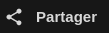 L’utilisateur choisit ensuite avec qui partager : soit un ou plusieurs utilisateurs nominativement, soit avec un groupe, soit même avec des externes (des gens qui n’ont pas de compte) grâce à un lien.
L’utilisateur choisit ensuite avec qui partager : soit un ou plusieurs utilisateurs nominativement, soit avec un groupe, soit même avec des externes (des gens qui n’ont pas de compte) grâce à un lien.
Pensez à partager si vous voulez que d’autres y accèdent ! Une erreur fréquente des débutants NextCloud est de penser que tout est automatiquement disponible pour tout le monde. C’est surtout vrai pour les sondages, qui à la création ne sont visibles que par le créateur.
Le groupe user contient tous les utilisateurs du NextCloud. Très pratique pour partager rapidement avec tout le monde, y compris les futurs utilisateurs.
Documents partagés
Il existe aussi des dossiers partagés au niveau système. C’est un peu comme si l’administrateur avait partagé ses dossiers avec tout le monde.
Ils sont reconnaissables à leur icone représentant un groupe de personnes :
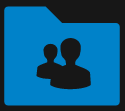
Chaque dossier peut avoir ses droits spécifiques, mais en général ils sont accessibles à tous en lecture et en écriture. Si un utilisateur crée un sous-dossier ou un document dans un dossier partagé, le nouvel élément est partagé de la même façon que le parent. C’est à dire en général avec tout le monde, et en lecture/écriture.
À l’usage, ça permet de ne pas trop se poser de questions : si vous ajoutez un document dans un projet, tous les participants au projet (par défaut tout le monde) pourront le voir, le lire et le modifier. C’est normalement ce qui est souhaité.
J’ai besoin d’aide
- Avez vous lu la doc ou regardé des tuto en ligne ?
- Contactez la liste AGU3L
- Contactez-nous sur Signal
- Venez le vendredi pour un cours personnalisé
